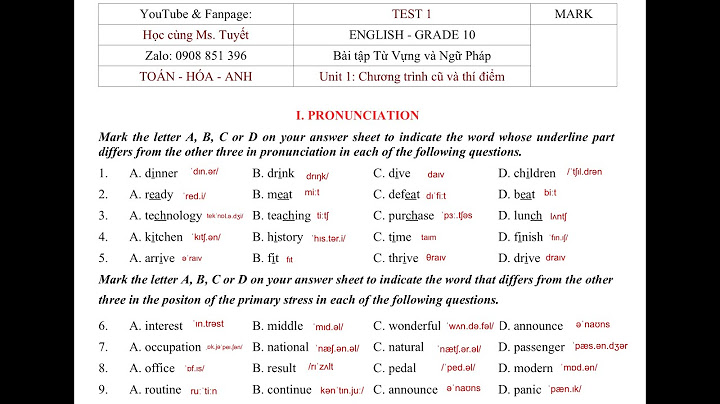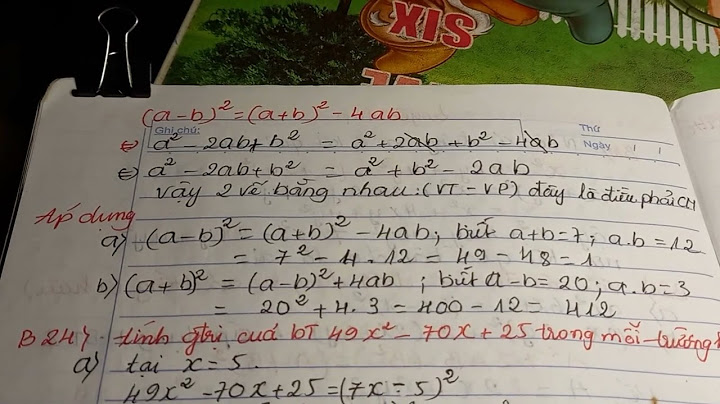KHI CLICK “KẾT NỐI”, MÁY TÍNH BÁO “LỖI 619: A CONNECTION TO THE REMOTE COMPUTER COULD NOT BE ESTABLISHED, SO THE PORT USED FOR THIS CONNECTION WAS CLOSED” VÀ KHÔNG KẾT NỐI ĐƯỢC ? Nguyên nhân: • Sim 3G chưa được kích hoạt 900 (với Dcom 3G trả trước). • Sử dụng Sim 3G Viettel , do cấu hình mặc định của Dcom 3G chỉ thích hợp với SIM Dcom. Giải pháp: Liên hệ nhà cung cấp dịch vụ mạng để xác định SIM đang dùng là SIM di động Viettel hay Dcom đi kèm với bộ Dcom 3G. Show
Với SIM 3G trả trước: • Kích hoạt 900 bằng tính năng “Thoại” của Dcom 3G Viettel: Từ cửa sổ Dcom 3G , chọn “Cuộc gọi”> bấm 900 > gọi để kích hoạt. • Hoặc có thể kích hoạt bằng cách lắp SIM 3G vào điện thoại để gọi 900. • Sau khi kích hoạt 900, tiến hành kết nối như bình thường với cấu hình mặc định ban đầu là “viettel”. Với SIM di động Viettel: tiến hành cài đặt lại thông số APN như sau: • Chọn Công cụ > Lựa chọn > Quản lý cấu hình. • Chọn “Mới” • Nhập “Tên cấu hình” VD: vietteldd. • Số quay ( Dial number): * 99 # • Chọn “APN” là “Tĩnh”, nhập vào APN thông số “v-internet”. • Chọn Lưu > OK • Từ cửa sổ kết nối chọn tên cấu hình là “vietteldd” và nhấp “Kết nối”  LỖI 680 CỦA USB 3G VIETTELL: KHI KẾT NỐI INTERNET NHẬN THÔNG BÁO “ERROR 680: THERE IS NO DIALTONE . MAKE SURE YOUR MODEM IS CONNECTED TO THE PHONE LINE PROPERLY”. Nguyên nhân: đường dẫn đường thoại của bạn bị chạm, bị đứt… nên ảnh hưởng đến chất lượng của đường truyền tín hiệu của dcom 3g viettel. Cũng có thể do một ứng dụng nào đó mà đang bạn mở. Bạn thử tắt lần lượt các ứng dụng đang mở, sau đó thực hiện kết nối lại. Ngoài ra, bạn thử áp dụng việc điều chỉnh như sau: Windows XP: Bạn vào menu Start > Settings > Control Panel > Phone and Modem Options > chọn thẻ Modem. Nhắp phím phải chuột vào loại Modem bạn đang sử dụng, chọn Properties. Trong hộp thoại vừa mở, bạn chọn thẻ Advanced và gõ vào khung Extra initialization commands giá trị như sau: x0=0. Nhấn nút OK để đóng hộp thoại lại. Đối với người dùng sim 3G Viettel thì USB 3G là một trong những thiết bị quan trọng trong cuộc sống hằng ngày, giúp ích rất nhiều trong quá trình học tập, làm việc hay giải trí. Dưới đây là một số lỗi thường gặp khi dùng USB 3G và cách khắc phục mà Sim 3G Vivu tổng hợp được, có thể giúp bạn sử dụng thiết bị này một cách hiệu quả hơn.  Lỗi cắm Dcom 3G vào và không có sóng Nguyên nhân + Khi bạn chưa cài đủ Driver, máy tính không nhận thiết bị, cắm thẻ sim không đúng Cách khắc phục + Kiểm tra thẻ sim lắp đúng chưa? + Gỡ phần cài trước ra và cài lại + Khởi động lại máy tính Lỗi Usb 3G tự ngắt kết nối liên tục Nguyên nhân + Thiết bị quá nóng nên ảnh hưởng đến kết nối của máy tính Cách khắc phục + Sử dụng quạt tản nhiệt làm mát thiết bị. + Có thể vào Network anh Connection -> Option -> tích vào Redial if line is Dropped. Usb 3G báo lỗi 619 + A connection to the remote computer could not be established, so the port used for thí connection was closed” Nguyên nhân + Usb 3G chỉ thương thích với 1 nhà mạng + Thẻ sim chưa được kích hoạt Cách khắc phục + Liên hệ với các cửa hảng viettel hoặc nhà cung cấp để kích hoạt thẻ sim + Cài đặt lại cấu hình cho thiết bị Lỗi Usb 3G không tự cài đặt trên máy tính Nguyên nhân + Trình Autorrun không tự động chạy. Cách khắc phục + Disable chương trình antivirus sau đó khởi động lại máy tính và cài đặt lại hoặc cài đặt thủ công Driver cho Dcom 3G. + Vào My Computer -> Dcom 3G -> chạy file Autorun -> cài đặt bình thường Usb 3G lỗi báo thiết bị đã ngắt kết nối hoặc không sẵn sàng Nguyên nhân + Do antivirus, do xung đột với một phần mềm tích hợp trong máy tính, do kết nối giữa usb và máy tính gặp vấn đề Cách khắc phục + Gỡ phần mềm ra cài lại + Khởi động lại máy tính chạy phần mềm usb 3G + Thử cắm vào cổng usb khác Lỗi Usb 3G kết nối thành công nhưng không truy cập vào mạng được Nguyên nhân + Bạn đang sử dụng gói cước PC nằm ngoài phạm vi địa chỉ đăng ký hoặc thiết bị Usb 3G đã bị mở khóa Cách khắc phục + Ra cửa hàng Viettel hoặc nhà cung cấp dịch vụ để đổi lại địa chỉ đăng ký cho gói cước Trên đây là những lỗi Dcom 3G Viettel thường gặp mà các bạn cần lưu ý, hy vọng sẽ giúp được các bạn trong quá trình sử dụng. Đừng quên tham khảo nhiều loại sim data 3G Viettel khuyến mãi hấp dẫn tại website nhé. Thời nay việc sử dụng kết nối interner trong đời sống đã trở nên cực kỳ thiết yếu, đối với những cá nhân bận rộn và luôn phải đi đây đi đó thì có trong mình một chiếc USB Dcom 3G là cực kỳ hữu dụng. Các bạn có thể sử dụng được mạng Internet ở bất cứ đâu mà không lo mạng bị chập chờn hay tải chậm. Cho nên là khi các bạn gặp phải lỗi laptop không nhận Dcom 3G sẽ ảnh hưởng rất nhiều đến việc bạn đang làm trên laptop. Vậy để làm sao để sửa được lỗi này bây giờ? Lý do các bạn bị lỗi này là gì? Laptop xách tay Khoa Quân chúng tôi sẽ chỉ cho bạn các cách để sửa lỗi laptop không nhận Dcom 3G và tìm hiểu nguyên nhân gây ra lỗi này trong bài viết dưới đây. Những nguyên nhân phổ biến dẫn đến việc lỗi laptop không nhận Dcom 3G có khá nhiều nên sẽ hơi khó để bạn tự mình tìm cách giải quyết. Đối với những bạn không quen biết với cách mà laptop sử dụng thì lại càng khó khăn hơn nữa, đó cũng là lý do mà nhiều bạn lên mạng để tìm cách sửa. Kết nối mạng mà không sử dụng được sẽ ảnh hưởng nhiều đến công việc của bạn nên cần phải xử lý ngay. Chúng tôi hiểu được điều này nên với sự trợ giúp của chúng tôi, các bạn sẽ có thể biết được những nguyên nhân gây ra ra lỗi này và sau đây là một loạt các nguyên nhân đó:
7 cách để bạn có thể sửa lỗi laptop không nhận Dcom 3GSau khi các bạn đã biết được nguyên nhân gây ra lỗi laptop không nhận Dcom 3G thì chúng ta sẽ bắt đầu chọn cách thức sửa chữa cho laptop sao cho đúng. Và sau đây là một vài cách mà chúng tôi tìm được và thấy hữu ích để bạn có thể sửa chữa một cách an toàn và hiệu quả: 1. Xem lại cổng cắm Dcom 3G đã được vệ sinh chưaDcom 3G là một loại thiết bị sử dụng cổng cắm USB để có thể sử dụng. Nhưng cổng cắm này được áp dụng lên nhiều loại thiết bị kết nối khác nhau nên khả năng bạn chưa bao giờ vệ sinh cho cổng là rất cao. Nếu các bạn không vệ sinh cổng USB sạch sẽ thì độ nhạy khi nhận diện thiết bị sẽ bị kém đi. Do đó, các bạn cần phải kiểm tra và vệ sinh cổng cắm cũng như Dcom 3G một cách sạch sẽ. Hãy nhớ rằng trong lúc vệ sinh cho cổng thì không được sử dụng đến nước và phải tắt nguồn máy tính để đảm bảo rằng bạn không bị giật điện khi thực hiện. Các bạn hãy dùng tăm bông để có thể vệ sinh được cổng USB tốt hơn.  2. Cập nhật Driver của USB để sửa lỗi laptop không nhận Dcom 3GTrong rất nhiều cách thức để sửa lỗi cho laptop thì không thể thiếu việc cập nhật Driver, vì đây là nơi các thiết bị có thể chuyển đổi ngôn ngữ máy của mình sang một loại ngôn ngữ máy chung nhất. Lý do mà chúng ta phải sử dụng Driver chính là các thiết bị, ứng dụng, phần mềm đều không xuất phát từ một công ty chung nên ta cần một thứ có thể chuyển đổi ngôn ngữ để có thể sử dụng trên máy. Cho nên chúng tôi sẽ chỉ cho bạn cập nhật Driver cho USB đang sử dụng Dcom 3G qua những bước dưới đây:
Lưu ý: nếu trong lúc cập nhật các bạn thấy xuất hiện một cửa sổ mới thì hãy bấm vào dòng chữ Search automatically for updated driver software là được.  3. Roll Back lại Driver Dcom 3GKhác với việc bạn cập nhật Driver cho USB ở trong cách phía trên mà chúng tôi đã hướng dẫn thì đây là cách để bạn sử dụng lại bản cài đặt Driver cũ không bị lỗi trước đó. Nếu như bạn đã dùng cách cập nhật Driver mà thấy không có tác dụng thì có thể quay lại bản cập nhật cũ hơn để sử dụng lại và xem thử xem bản cũ có sửa được lỗi laptop không nhận Dcom 3G hay không. Và bên dưới là các bước chi tiết để bạn có thể dùng lại bản Driver cũ hơn:
Lưu ý: nếu trong lúc cập nhật các bạn thấy xuất hiện một cửa sổ mới thì hãy bấm vào dòng chữ Search automatically for updated driver software là được.  4. Sử dụng một máy laptop khác để kiểm traCó thể vì một số nguyên nhân nào đó mà USB Dcom 3G của bạn không còn tương thích với máy của bạn nữa. Nếu như vậy thì các bạn có thể sử dụng cách cắm Dcom 3G vào một laptop khác để kiểm tra xem thiết bị còn sử dụng được không. Nếu bạn không có một laptop nào khác để sử dụng thì có thể dùng sạc điện thoại để thay thế vì cổng cắm của sạc điện thoại cũng là USB. Sau khi cắm Dcom 3G vào, các bạn mở ra laptop của mình và sử dụng mạng như bình thường. Đây chỉ là cách sửa lỗi tạm thời mà bạn có thể sử dụng nếu như quá cấp bách. Còn để sửa lỗi triệt để thì các bạn cần những biện pháp tối ưu hơn để sử dụng. 5. Cài đặt phần mềm diệt virus cho laptop của bạnNhiều người sử dụng laptop hiện nay cho rằng các phần mềm thứ ba sẽ lấy đi những thông tin cá nhân của mình nên đã hạn chế sử dụng chúng lại. Nhưng các bạn lại sai lầm khi không sử dụng phần mềm diệt virus cho laptop của mình. Bởi vì hiện nay các mã độc và cách mà cài cắm virus của kẻ xấu ngày một phát triển. Bạn chỉ cần nhấn sai một quảng cáo nào đó liền có thể bị dẫn tới các trang web không an toàn và bị dính phải virus chỉ bằng một cái click chuột mà thôi. Hoặc bạn đã tải và cài đặt các phần mềm có trên mạng xuống mà chưa được kiểm tra có chứa virus và mã độc hay chưa. Vì vậy mà bạn đã dính phải virus mà không hề hay biết và chúng từ đó âm thầm phá hủy dữ liệu trong máy. Nếu như bạn thấy mình vướng phải các trường hợp trên thì nên sử dụng ngay một phần mềm diệt virus đáng tin cậy và được nhiều người dùng.  6. Cài đặt lại hệ điều hành WindowsBạn có thể cài đặt lại hệ điều hành Windows để thử xem nó có tác dụng hay không. Vì có một số dữ liệu quan trọng trong máy bị thiếu khi bạn cài đặt Windows cho nên cần thiết cài đặt mới. Trước khi cài đặt mới các bạn nhớ lưu trữ dữ liệu mà mình đã lưu trong ổ đĩa C sang USB, thẻ nhớ hoặc ổ đĩa D, vì ổ đĩa C sẽ bị xóa khi chúng ta cài đặt lại Windows. Thế nên bạn cần cẩn thận sao chép, sao lưu những dữ liệu quan trọng đó trước khi thực hiện việc cài đặt lại Windows. Việc chọn hệ điều hành phù hợp với laptop xách tay của bạn cũng quan trọng không kém, không nên chọn cái quá sức đối với máy. Bạn có thể lên trang chính của máy để tham khảo bản Windows mới thích hợp để sử dụng. 7. Thay một chiếc Dcom 3G mớiNếu như các bạn bạn sử dụng các cách trên mà không thấy hiệu quả thì có lẽ chiếc Dcom 3G mà bạn đang sử dụng có lẽ đã bị hỏng. Nếu cảm thấy chiếc Dcom 3G của mình đã đến lúc thay mới thì bạn có thể tìm mua và sử dụng. Bởi vì những chiếc Dcom 3G này không thể sửa chữa được vì linh kiện bên trong chúng quá nhỏ và giá tiền cho một chiếc Dcom 3G cũng hợp lý nên bạn hoàn toàn có thể mua mới. Nhưng nếu vẫn chưa chắc chắn rằng Dcom 3G của bạn đã bị hỏng hay chưa thì bạn nên đem nó đến tiệm của nhà mạng bạn dùng để họ có hướng giải quyết tốt hơn. Việc này cũng là phòng hờ trường hợp nếu như bạn sợ vứt phải một chiếc Dcom 3G vẫn còn sử dụng tốt.  Nếu bạn dùng các cách trên để sửa lỗi laptop không nhận Dcom 3G không được thì sao?Những các trên sau khi bạn đã sử dụng hết mà vẫn không thấy hiệu quả thì có lẽ nguyên nhân là do phần cứng của laptop. Mà nói đến phần cứng thì có rất nhiều phần và có độ phức tạp cao cho nên để bạn có thể tự sửa lỗi cho laptop là điều không thể. Chúng tôi không nói đến những bạn biết hiểu biết về công nghệ cũng như máy tính mà nói chung tất cả, bởi vì phần lớn chúng ta không rành về máy móc. Cho nên các bạn cần đem máy đến các trung tâm sửa chữa hay tiệm mà bạn mua Dcom 3G về. Nếu như các bạn thấy cần thêm cách thức khác để sửa lỗi thì có thể liên hệ trực tiếp với chúng tôi để được hỗ trợ về phần kỹ thuật qua Hotline: 0906.053.062 (Mr. Tuấn) để đặt câu hỏi. Nhân viên tại cửa hàng Laptop cũ Khoa Quân chúng tôi sẽ phục vụ các bạn thật chu đáo tận tình. Với dàn đội ngũ kỹ thuật đầy kinh nghiệm của mình, chúng tôi tin rằng mình sẽ tìm ra lỗi sai cho các bạn và đưa ra những phương án sửa chữa toàn diện và hiệu quả nhất. Hy vọng các bạn thực hiện việc khắc phục lỗi laptop không nhận Dcom 3G thành công sau khi đọc bài viết này. Nếu các bạn có nhu cầu mua laptop xách tay từ chúng tôi thì hãy liên hệ qua thông tin bên dưới: Thông tin liên hệ: Laptop xách tay Khoa Quân Chi nhánh: TP.HỒ CHÍ MINH Địa chỉ: 455A Huỳnh Văn Bánh, P.13, Q.Phú Nhuận, TP.Hồ Chí Minh Hotline sale: 0773.333.338 (Mr Bình) Kỹ Thuật: 0906.053.062 (Mr Tuấn) Có thể bạn quan tâm: Ngày đăng: 05/08/2021 - Cập nhật lúc: 15:59 Chiều, 05/08/2021 |